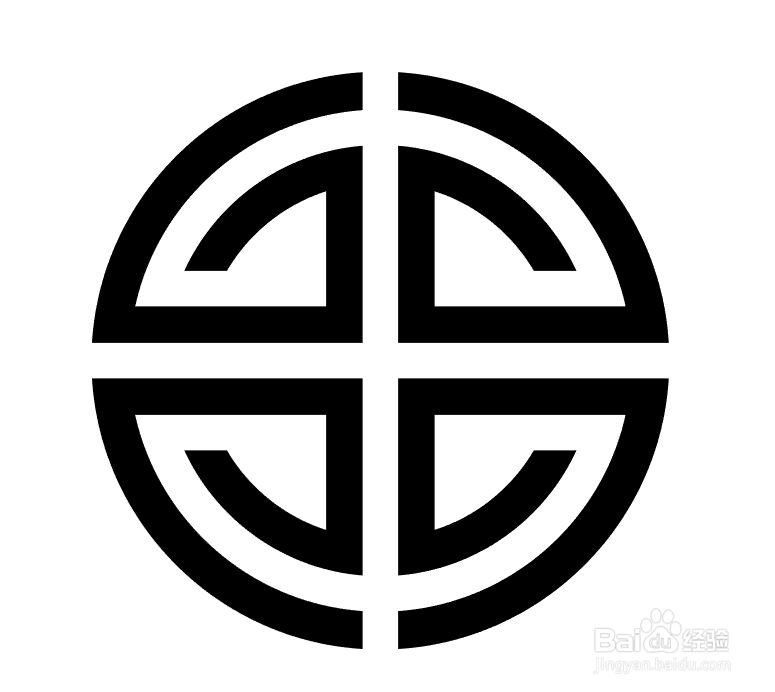ai中如何用形状生成器工具画回形图标
1、打开ai,用椭圆工具画一个圆形,再原位复制3个,等比例缩小为4个同心圆,间距相等
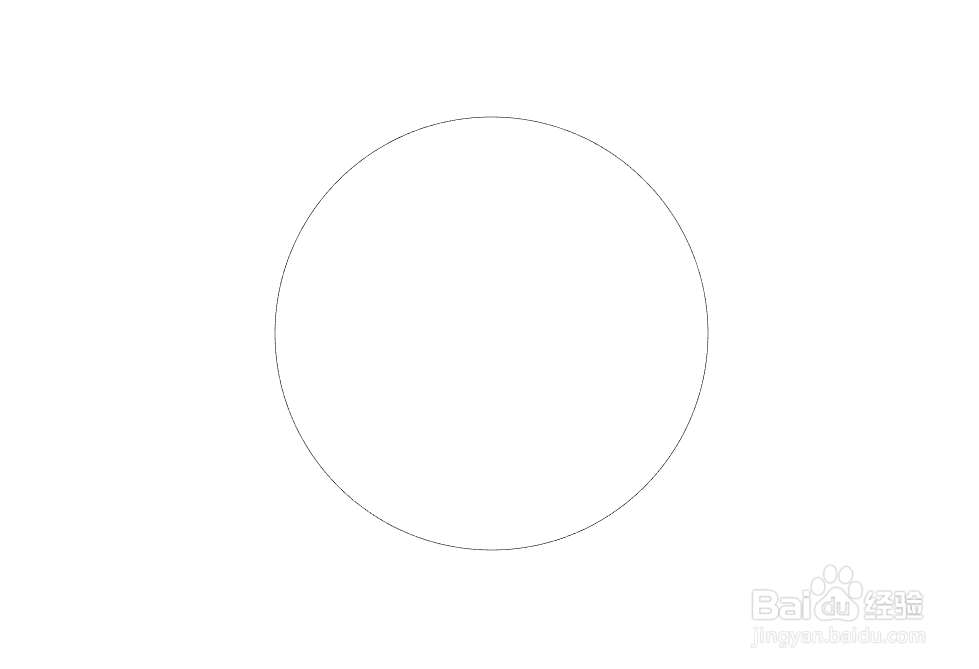
2、矩形工具画一个长条矩形,再复制4个,间距为0,编组
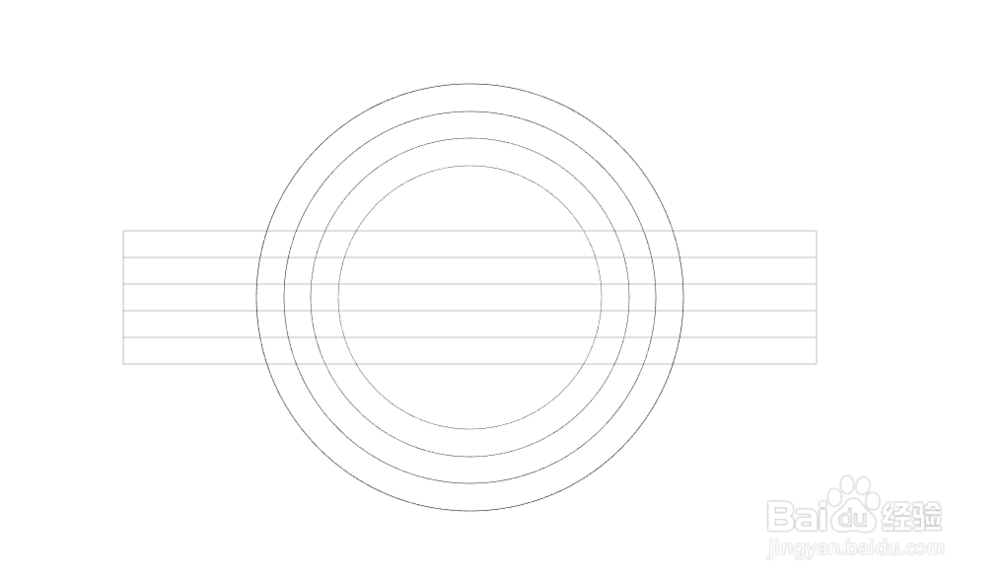
4、选择左边工具栏“形状生成器工具”,分别画取四个想要的形状
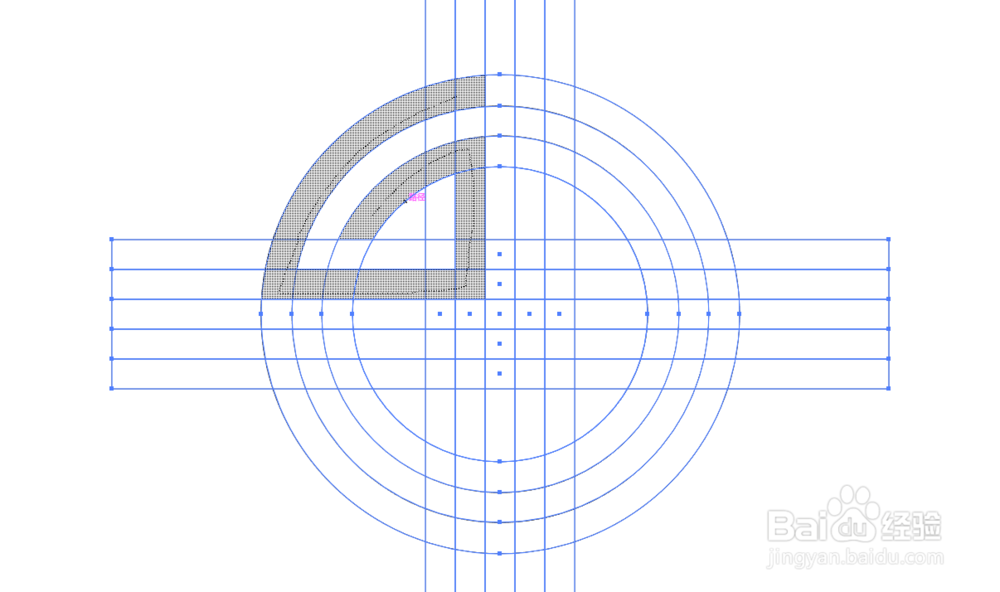

5、将前景色置为黑色,分别点击四个形状进行填充

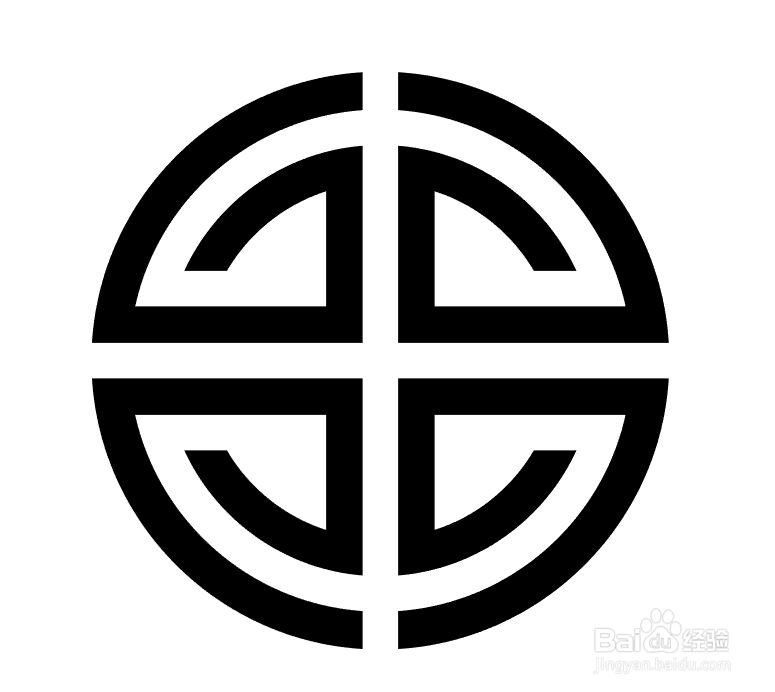
1、打开ai,用椭圆工具画一个圆形,再原位复制3个,等比例缩小为4个同心圆,间距相等
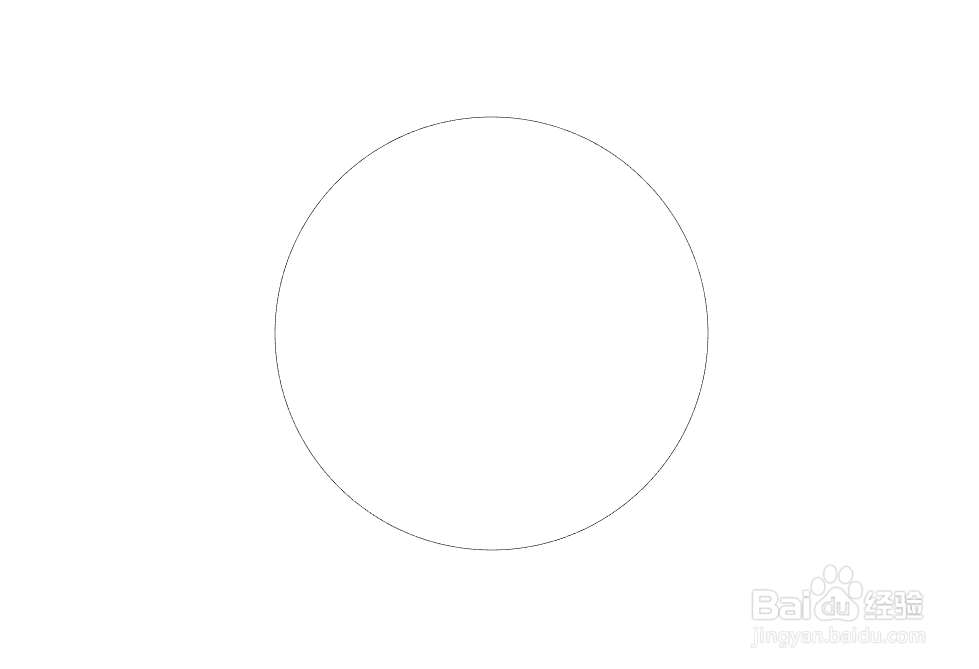
2、矩形工具画一个长条矩形,再复制4个,间距为0,编组
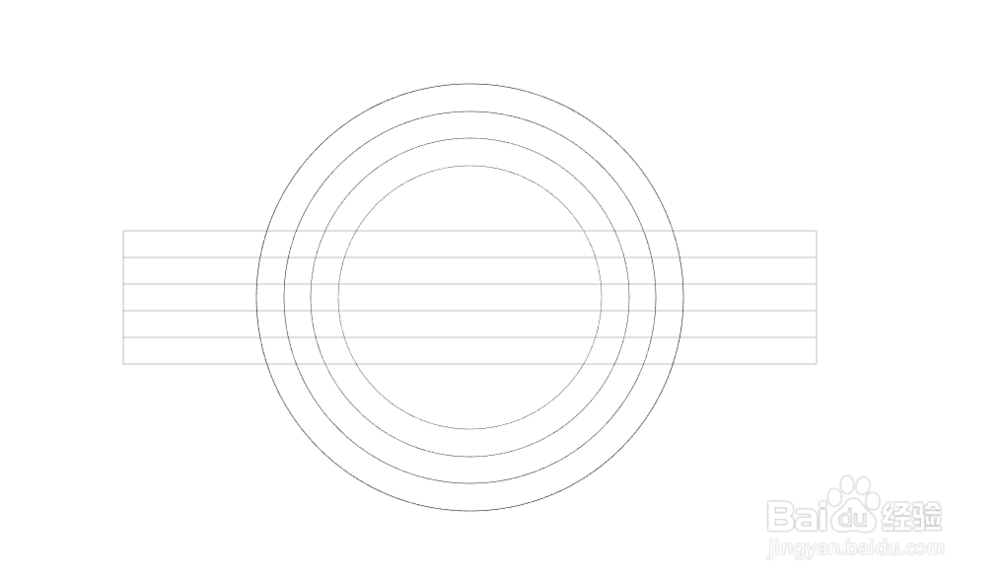
4、选择左边工具栏“形状生成器工具”,分别画取四个想要的形状
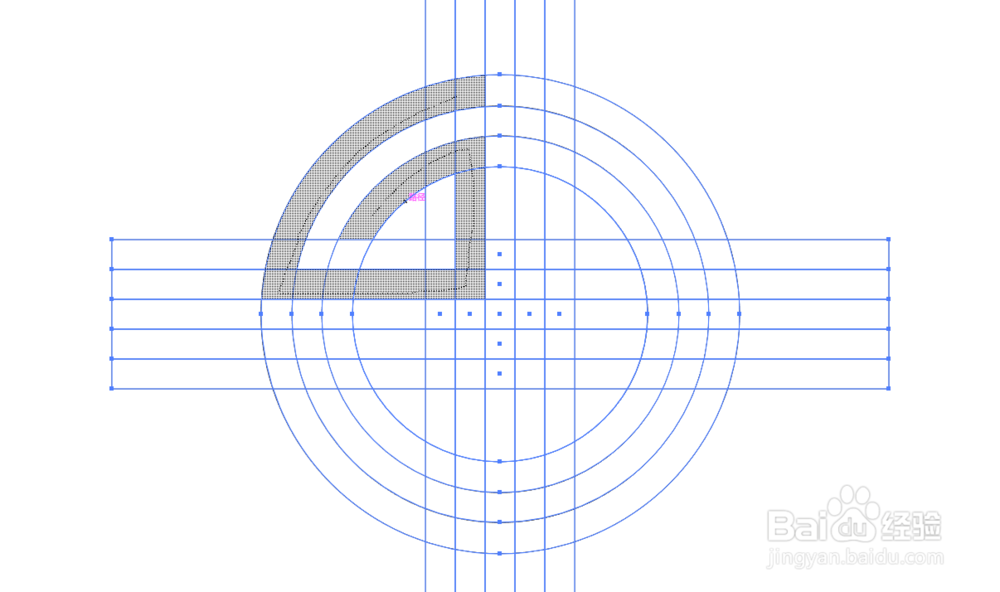

5、将前景色置为黑色,分别点击四个形状进行填充